 En pocas palabras
En pocas palabrasPuntuación
Pros
- Amplia gama de funciones
- Funcionamiento familiar
- Más barato que Photoshop
Contras
- No es tan completo como Photoshop
- Sin funciones compatibles con IA
Nuestro veredicto
Para principiantes, artistas gráficos aficionados y fotógrafos, Affinity Photo es una alternativa a Adobe Photoshop especialmente atractiva que apenas difiere del líder del sector en cuanto a funciones esenciales.
Affinity Photo es ahora tan similar al software de Adobe que pasarse al primero debería llevar poco tiempo para acostumbrarse, aunque los principiantes deberán dedicar mucho tiempo a familiarizarse con la interfaz antes de explotar plenamente las posibilidades de Affinity Photo.
Con todo lo que ofrece Affinity Photo, el software es una verdadera ganga.
Adobe Photoshop es, a la edición de imágenes, lo que Microsoft Office es a la oficina: absolutamente dominante y en un entorno profesional no hay nada que hacer. Sin embargo, si no utilizas Photoshop y Creative Cloud por motivos profesionales (e incluso si lo haces), se han vuelto muy poco atractivo desde la introducción del modelo por suscripción hace más de una década.
Si solo quieres editar unas cuantas fotos de vez en cuando, probablemente no pienses que una suscripción mensual de unos 12,09 € / MXN$199 / US$9.99 merezca la pena, porque la mayoría de las veces no es así.
Una alternativa barata y asequible a Photoshop es Affinity Photo, que lanzó su segunda gran versión en otoño de 2022. Obtendrás una licencia ilimitada para una amplia gama de herramientas de edición de imágenes por 74,99 € / US$69.99 (la versión para iPad cuesta solo 19,99 € / MXN$389 / US$18.49 por adelantado).
Si también necesitas un software para gráficos vectoriales y medios impresos, puedes adquirir la suite Affinity V2 completa por un pago único de 179,99 € / MXN$3,499 / US$164.99. Incluye Affinity Photo 2, Affinity Designer 2 (alternativa a Adobe Illustrator) y Affinity Publisher 2 (alternativa a Adobe Indesign).
Hemos probado Affinity Photo 2 durante un tiempo y, en general, estamos muy satisfechos, sobre todo teniendo en cuenta todo lo que puede hacer el software por un precio relativamente bajo.
Para ver más alternativas a Photoshop consulta nuestro ranking de mejor software de edición de fotos para Mac.
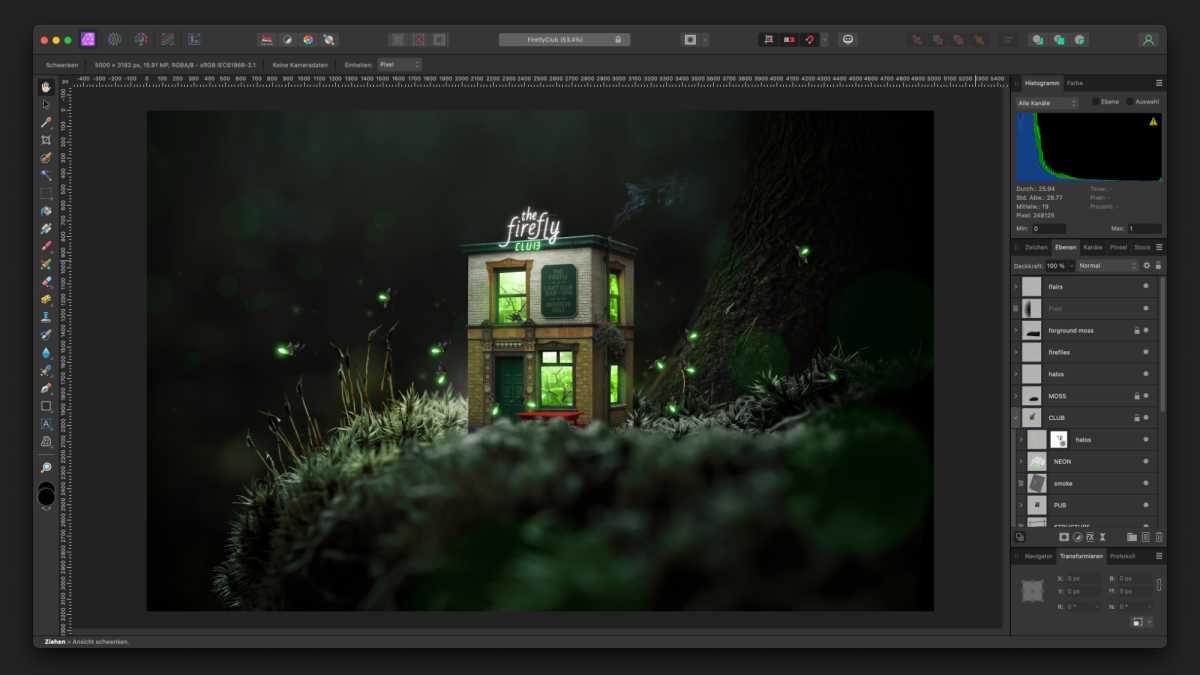
Foundry
Interfaz familiar
Si ya está familiarizado con Photoshop, no te costará usar la interfaz de Affinity: el diseño (por defecto) en general es prácticamente idéntico. Los iconos de la barra de herramientas de la izquierda difieren pero son similares o fáciles de seguir con unas pocas excepciones. La mayoría de los atajos de teclado básicos también son los mismos, lo que hace que acostumbrarse a ellos sea mucho más fácil.
Affinity Photo hace algunas cosas mejor que Photoshop, aunque esto es, por supuesto, cuestión de gustos. Personalmente, por ejemplo, me gusta que las opciones de alineación compatibles (alineación de píxeles, alineación magnética) estén situadas en la barra de herramientas superior y no ocultas tras menús.
Sin embargo, si lo tuyo no es la edición de imágenes, Affinity Photo puede resultar igual de confuso que entrar en una cabina de avión y ver todos los botones que no sabes para qué sirven. Por suerte, para hacerlo todo más fácil, Serif, la empresa que hay detrás de Affinity Photo, dispone de varios tutoriales en su canal de YouTube.
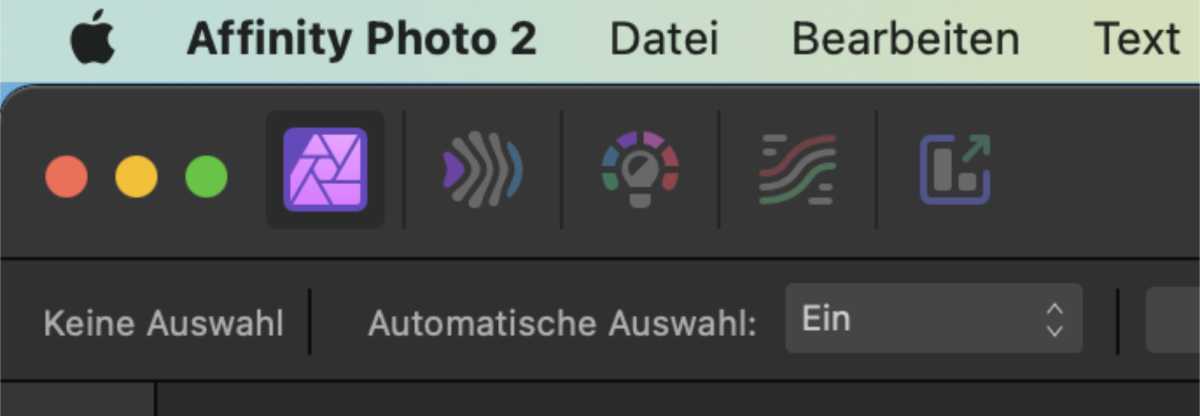
Foundry
Además de la interfaz estándar, hay otras interfaces preconfiguradas para fines especiales. Serif las llama ‘Personas’. La interfaz estándar se llama ‘Photo Persona’, pero también está la ‘Liquify Persona’, que está especialmente diseñada para deformar, distorsionar y retocar imágenes, la ‘Develop Persona’ para revelar imágenes en bruto, y otras más. Puedes cambiar fácilmente entre las distintas ‘Personas’ en la barra superior.
Como ocurre en Photoshop, puedes arrastrar elementos individuales, ventanas y herramientas de la ventana principal a otro monitor. Esto permite ampliar efectivamente el espacio de trabajo intercambiando herramientas y otros ajustes.
Es diferente en el iPad, donde la interfaz está significativamente simplificada y optimizada para la pantalla más pequeña y la entrada de lápiz con el Apple Pencil y los dedos. También en este caso recuerda claramente a la versión de Photoshop optimizada para el uso táctil.

Foundry
Notable gama de funciones
El número de herramientas que ofrece Affinity Photo también es bastante impresionante. Si está interesado en la edición y composición de imágenes, el software ofrece casi las mismas funciones que Photoshop: varios tipos de capas, filtros (en vivo), ajustes (corrección del valor tonal, contraste, etc.), efectos (sombras, brillos, etc.), máscaras, degradados de color, pinceles y mucho más.
Affinity Photo no te decepcionará a la hora de proporcionar las funciones básicas. Tiene incluso una contrapartida al relleno basado en el contenido de Photoshop, pero aquí se llama “Inpainting”.
Las diferencias con Photoshop solo se hacen evidentes con las funciones de inteligencia artificial. Por ejemplo, hace algún tiempo Adobe añadió una función compatible con IA que puede reemplazar completamente el cielo en fotos de paisajes, algo que Affinity Photo no tiene.
Del mismo modo, Photoshop puede ahora reconocer objetos en las imágenes y seleccionarlos con bastante precisión, también con la ayuda de la IA. Affinity Photo tampoco puede hacer eso, pues deberás seleccionarlo todo manualmente, a pesar de que la varita mágica y el pincel de selección hacen un trabajo sólido incluso sin IA.
Una función que me sorprendió personalmente por lo intuitiva que funciona en Affinity Photo son las máscaras de recorte. Para crear el fondo desenfocado de la imagen de más abajo, dibujé tres formas, arrastré las respectivas imágenes a Affinity Photo y las solté sobre la respectiva forma en la lista de capas. Y listo.

Foundry
En Photoshop, esto es solo un poco más complicado, pero todavía menos intuitivo: en este caso, deberás arrastrar la imagen respectiva en la lista sobre la forma respectiva y, luego, mientras mantienes pulsada la tecla ‘Opción’, hacer clic en la línea entre las dos capas para crear una máscara de corte de la de arriba para la de abajo.
Seguramente se trate de una cuestión de costumbre, pero, para mí personalmente, el principio de arrastrar y soltar utilizando solo el ratón gana aquí frente a la combinación de ratón y teclado.
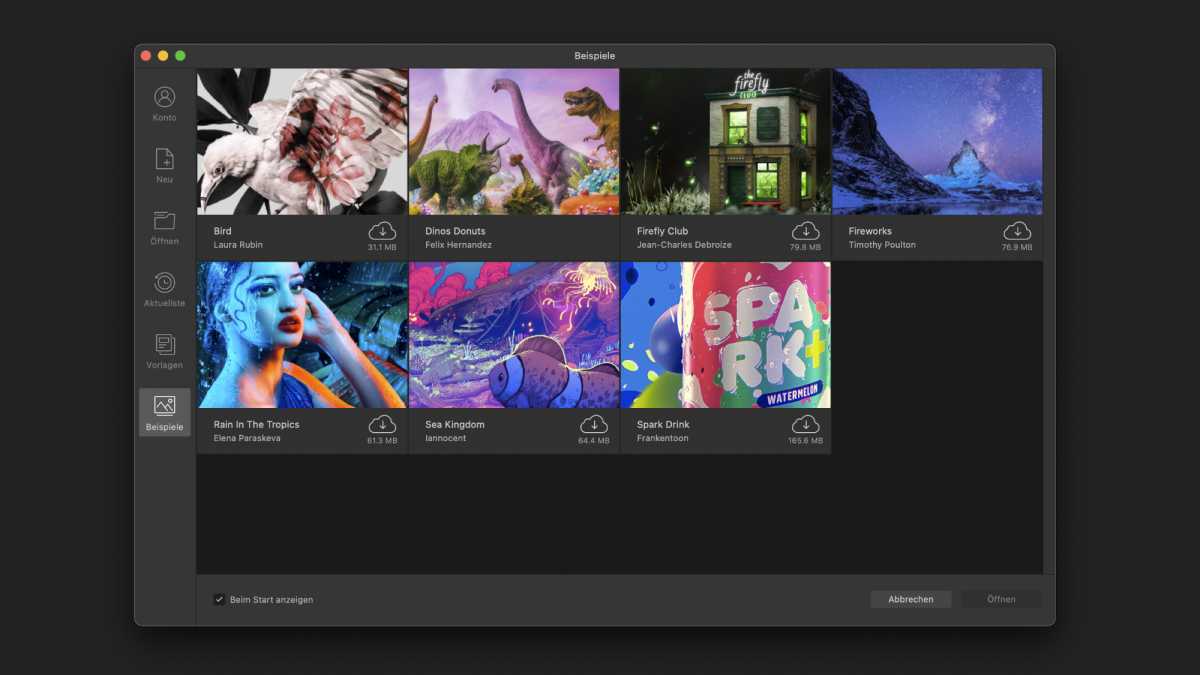
Foundry
Los archivos de muestra que Serif pone a disposición para su descarga son muy útiles. Los encontrarás en una pestaña del cuadro de diálogo ‘Abrir’ y podrás aprender de los profesionales al ver para qué han utilizado qué herramientas y de qué manera. También hay muchos tutoriales en YouTube para Affinity Photo, algunos hechos por la propia Serif, otros por la gran comunidad.
Creative Cloud: la mayor diferencia
Al igual que ocurre con muchas grandes empresas de software, Adobe también ha cambiado a un modelo de software como servicio, lo que significa que la atención ya no se centra únicamente en el software, sino en un gran paquete de software y varios servicios adicionales.
Una gran ventaja de Creative Cloud de Adobe, de la que ahora forma parte Photoshop, son precisamente estos servicios adicionales: obtienes acceso a Adobe Stock, una base de datos de fotos de archivo de fotógrafos profesionales, más de 20.000 tipografías diferentes y muchos otros servicios.
La mayor parte de todo esto falta en Affinity Photo, donde solo se ofrece el software con el que puedes editar imágenes. Tienes que buscarte tú mismo las tipografías, el almacenamiento en la nube y las herramientas de colaboración, pero esto puede ahorrarte mucho dinero, especialmente como aficionado, y darte acceso a plataformas gratuitas como Unsplash.
Las fotos de archivo están al menos conectadas a través de Pixabay, una plataforma externa de fotos y gráficos vectoriales gratuitos o sin licencia. Como Affinity Photo no hace referencia explícita a esto, solo encontré la pestaña después de que un lector me lo señalara. Es digno de elogio que Pixabay esté completamente integrado en la interfaz y no remita a navegadores externos. La selección de gráficos está muy bien, pero no está a la altura de las plataformas comerciales.
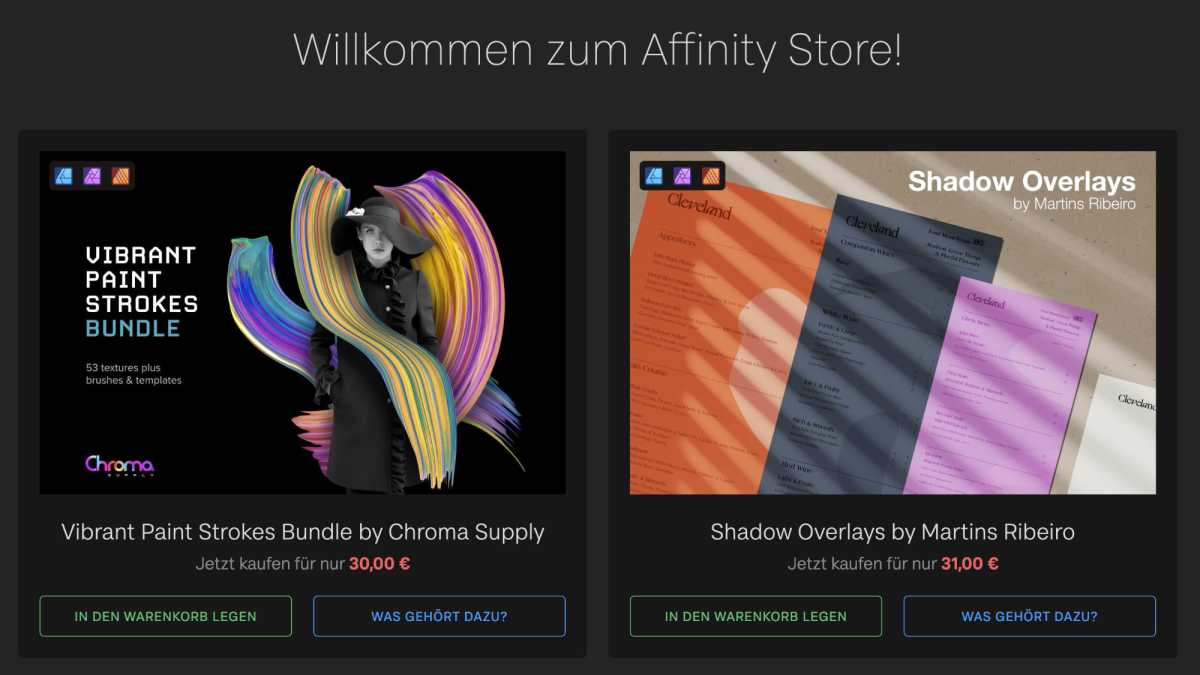
Foundry
Tienda en línea de contenidos adicionales
Si necesitas herramientas adicionales o preconfiguradas, algunos complementos se pueden descargar mediante pago en la tienda online de Affinity Photo: texturas, superposiciones, preajustes de pinceles y algunos más.
En cuanto al precio, la oferta parece bastante justa: por 30 € / US$25, obtienes 53 texturas, pinceles y plantillas con el pack Vibrant Paint Strokes Bundle, por ejemplo. El Handwritten Font Bundle, con seis tipos de letra diferentes y varios estilos cada uno, es actualmente el complemento más caro, por 53 € / US$44, mientras que el Nature Brush Pack, con 68 “biopinceles” por 11,99 € / US$9.99, es el más barato.
En conjunto, la selección es manejable, pero la tienda será probablemente más un complemento extra para Serif que una fuente de ingresos que haya que tomarse en serio.
Veredicto
Si eres un principiante, un aficionado al arte gráfico o un fotógrafo, Affinity Photo es una alternativa increíblemente atractiva a Adobe Photoshop, que apenas difiere del líder del sector en las funciones esenciales. Deberás prescindir de funciones realmente inteligentes, pero no hay nada malo en aprender a retocar y seleccionar objetos correctamente a mano.
En términos de apariencia y manejo, Affinity Photo es ahora tan similar al software de Adobe que pasarte a él debería llevarte poco tiempo para acostumbrarte. El principal argumento de venta, por supuesto, es que Affinity Photo, por todo lo que ofrece, está disponible por unos 74,99 € / US$69.99 con una licencia ilimitada, a diferencia de Adobe Photoshop, y no requiere una suscripción mensual.
Realizar un único pago, usarlo para siempre: así nos gusta que sea el software. Para los indecisos, hay una versión de prueba gratuita de 30 días.
Artículo original publicado en Macwelt.com.
